Ako získať denné bezplatné tapety pre Android od spoločnosti Google
Pomocou aplikácie Tapety(Wallpapers) od spoločnosti Google môžete získať novú tapetu pre svoje zariadenie Android každý deň zadarmo. Ak vás obrázky na domovskej(Home) a uzamknutej(Lock) obrazovke ľahko začnú nudiť , ale neviete si nájsť čas na ich zmenu alebo ak chcete byť denne prekvapení aplikáciou tapiet s obrázkami z vašich obľúbených kategórií, potom je táto aplikácia pre teba. Tu je návod, ako nájsť aplikáciu Tapety(Wallpapers) , použiť jej obrázky ako pozadie a nastaviť ju tak, aby ste mali každý deň nové tapety pre váš Android :
POZNÁMKA:(NOTE:) V tomto návode sme použili zariadenie ASUS ZenFone Max Pro so systémom Android 9 Pie . Postupy sú podobné na všetkých zariadeniach so systémom Android, takže by ste mali začať, aj keď máte smartfón od Samsungu(Samsung) , Huawei , Xiaomi alebo iného výrobcu.
Prvé(First) veci: Nainštalujte si aplikáciu Tapety(Wallpapers) z obchodu Google Play(Google Play Store)
Aplikácia Tapety(Wallpapers) je k dispozícii zadarmo v obchode Google Play(Google Play Store) a ponúka vám jednoduchý prístup k niekoľkým úžasným zbierkam obrázkov. Ak chcete začať, otvorte Obchod Play(open the Play Store) a vyhľadajte ho, alebo prejdite priamo na stránku aplikácie Tapety(the page of the Wallpapers app) . Potom klepnite na Inštalovať(Install) , aby ste ho dostali do smartfónu alebo tabletu so systémom Android .(Android)
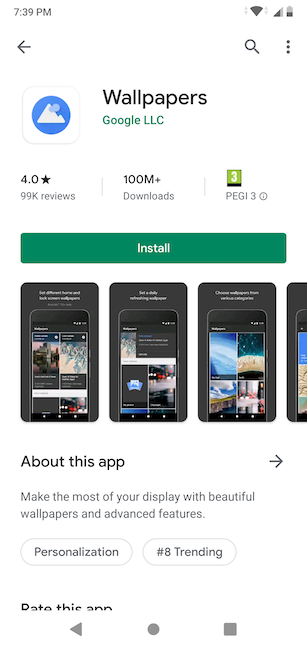
Po inštalácii ho otvorte zo stránky Google Play alebo z obrazovky Všetky aplikácie(All Apps) .
Ako používať aplikáciu Tapety na nastavenie vlastnej tapety
Tapety(Wallpapers) vám umožňujú prístup k úchvatnej galérii obrázkov a zároveň spájajú všetky vaše už existujúce tapety do jednej aplikácie. Okrem bežných priečinkov (v našom prípade - Moje fotky(My photos) , Tapety na zariadení(On-device wallpapers) , Živé tapety(Live wallpapers) , Tapety(Wallpapers) ) si po otvorení aplikácie Tapety(Wallpapers) môžete prezerať aj jej neustále aktualizovanú zbierku obrázkov.

Prejdite(Scroll) nadol a pozrite si deväť kategórií, ktoré aplikácia ponúka: Krajiny(Landscapes) , Textúry(Textures) , Život(Life) , Zem(Earth) , Umenie(Art) , Mestské panorámy(Cityscapes) , Geometrické tvary(Geometric shapes) , Plné farby(Solid colors) a Morské scenérie(Seascapes) . Naše obľúbené obrázky sú v časti Textúry(Textures) a život(Life) , ale môžete klepnutím prechádzať každú kategóriu a nájsť fotografie, ktoré vyhovujú vašim preferenciám a štýlu.
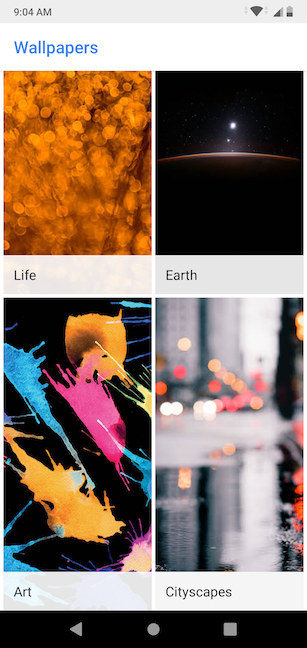
Do aplikácie sa neustále pridávajú nové(New) tapety, takže každú chvíľu kontrolujeme naše obľúbené kategórie, aby sme našli úžasné čerstvé fotografie. Klepnutím(Tap) na obrázok, ktorý vás upúta, získate lepší vzhľad.
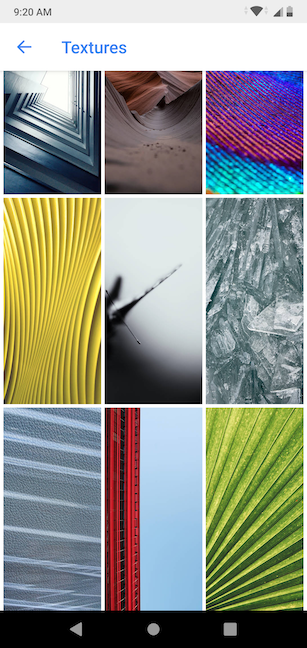
Keď obrázok otvoríte na celú obrazovku, v spodnej časti sa zobrazí jeho autor.
Klepnite na možnosť Nastaviť tapetu(Set wallpaper) v pravom hornom rohu, ak chcete fotografiu použiť ako aktuálnu tapetu.

Teraz sa musíte rozhodnúť, či chcete, aby sa tapeta zobrazovala na ploche(Home screen) , na uzamknutej obrazovke(Lock screen) alebo na oboch(Both) .

TIP: Existujú aj iné spôsoby, ako nastaviť vlastnú tapetu na vašom Androide(Android) , a my ich všetky pokryjeme 4 spôsobmi, ako zmeniť tapetu na vašom smartfóne s Androidom(4 ways to change the wallpaper on your Android smartphone) .
Ako používať aplikáciu Tapety na získanie dennej tapety
Najlepšia vec na aplikácii Tapety(Wallpapers) je zďaleka funkcia dennej tapety . (Daily wallpaper)Môžete nechať aplikáciu zmeniť tapetu za iný obrázok z rovnakej kategórie každých 24 hodín. Ak to chcete nastaviť, otvorte svoju obľúbenú z deviatich kategórií, ktoré sa dodávajú s aplikáciou ( Krajiny(Landscapes) , Textúry(Textures) , Život(Life) , Zem(Earth) , Umenie(Art) , Mestské panorámy(Cityscapes) , Geometrické tvary(Geometric shapes) , Plné farby(Solid colors) alebo Morské scenérie(Seascapes) ) a klepnite na tlačidlo Denná tapeta(Daily wallpaper) v hornej časti vľavo.
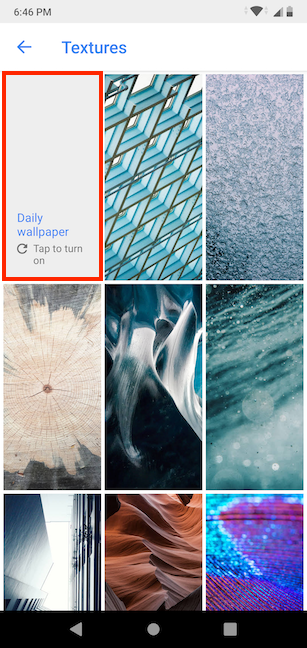
Dostanete informáciu, že "Tapeta sa bude automaticky meniť každý deň("Wallpaper will change automatically every day) . " Nechajte políčko začiarknuté, ak chcete "Sťahovať budúce tapety iba cez Wi-Fi ("Download future wallpapers on Wi-Fi only)" , čím sa zabezpečí, že vám nebudú účtované neočakávané poplatky za dáta. Potom klepnite na Pokračovať(Continue) .

Ďalej vás aplikácia prenesie na jednu z dostupných tapiet z vybranej kategórie. Kliknite na možnosť Nastaviť tapetu(Set wallpaper) v pravom hornom rohu.

Teraz si môžete vybrať, či chcete mať novú dennú tapetu na „ Domovskej obrazovke aj na uzamknutej obrazovke("Home screen and lock screen) “ alebo či chcete túto funkciu povoliť iba na ploche(Home screen) .

Teraz môžete zavrieť aplikáciu Tapety(Wallpapers) a každý deň si na svojom smartfóne alebo tablete s Androidom(Android) vychutnať novú tapetu .
TIP: Ak sa chcete dozvedieť ďalšie spôsoby prispôsobenia Domovskej obrazovky (Home screen)Androidu(Android) , prečítajte si 7 spôsobov prispôsobenia domovskej obrazovky smartfónu alebo tabletu s Androidom(7 ways to personalize the home screen of your Android smartphone or tablet) .
Aké ďalšie kategórie by ste chceli vidieť?
Postupom času sme si všimli, že oficiálna aplikácia Tapety (Wallpapers)Google sa neustále aktualizuje o nové obrázky a nové kategórie. Už sa nevieme dočkať nových kolekcií úžasných obrázkov a nemôžeme sa ubrániť zvedavosti, aké to budú. čo ty? Páčia sa vám aktuálne kategórie? Tiež sa tešíte, čo príde ďalej? Aké ďalšie kategórie tapiet by ste chceli vidieť? Zanechajte nám komentár s vašimi preferenciami nižšie.
Related posts
Ako vypnúť Google Assistant v systéme Android
Ako si prispôsobiť informačný kanál Google Discover na svojom smartfóne s Androidom
Ako zapnúť alebo vypnúť tmavý režim Facebooku -
Ako pripnúť hry Steam na spustenie v systéme Windows 10 -
Ako zmeniť jazyk na Netflixe (7 spôsobov)
Spustite systém Windows 10 so zvukom zo systému Windows 7 alebo starších verzií
Ako povolím tmavý režim na YouTube?
Ako prispôsobiť ponuku Rýchle nastavenia systému Android
Ako pridať skratky na plochu na zariadeniach Samsung Galaxy
Pridanie skratiek na plochu na Android 12: všetko, čo potrebujete vedieť!
Ako urobiť PowerShell a príkazový riadok transparentnými
Funkcia rozdelenej obrazovky systému Android: Ako robiť multitasking ako profesionál!
Ako zmeniť jazyk v telefóne s Androidom
Ako urobiť z Google môj vyhľadávač v Microsoft Edge -
Ako upraviť ponuku WinX v systéme Windows 11 a Windows 10
Ako zmeniť tému Windows 11 -
Ako zmeniť pozadie v systéme Windows 11: 6 spôsobov -
3 spôsoby, ako zmeniť tapetu na smartfóne s Androidom
Ako pripnúť do ponuky Štart v systéme Windows 10: Kompletný sprievodca -
Ako pripnúť do ponuky Štart v systéme Windows 11 -
